
Precisa encontrar uma forma de gerenciar tarefas, problemas e bugs no seu Jira Cloud dentro da monday.com? Agora isso é possível com nossas automações da monday.com integradas ao Jira!
Adicione a integração
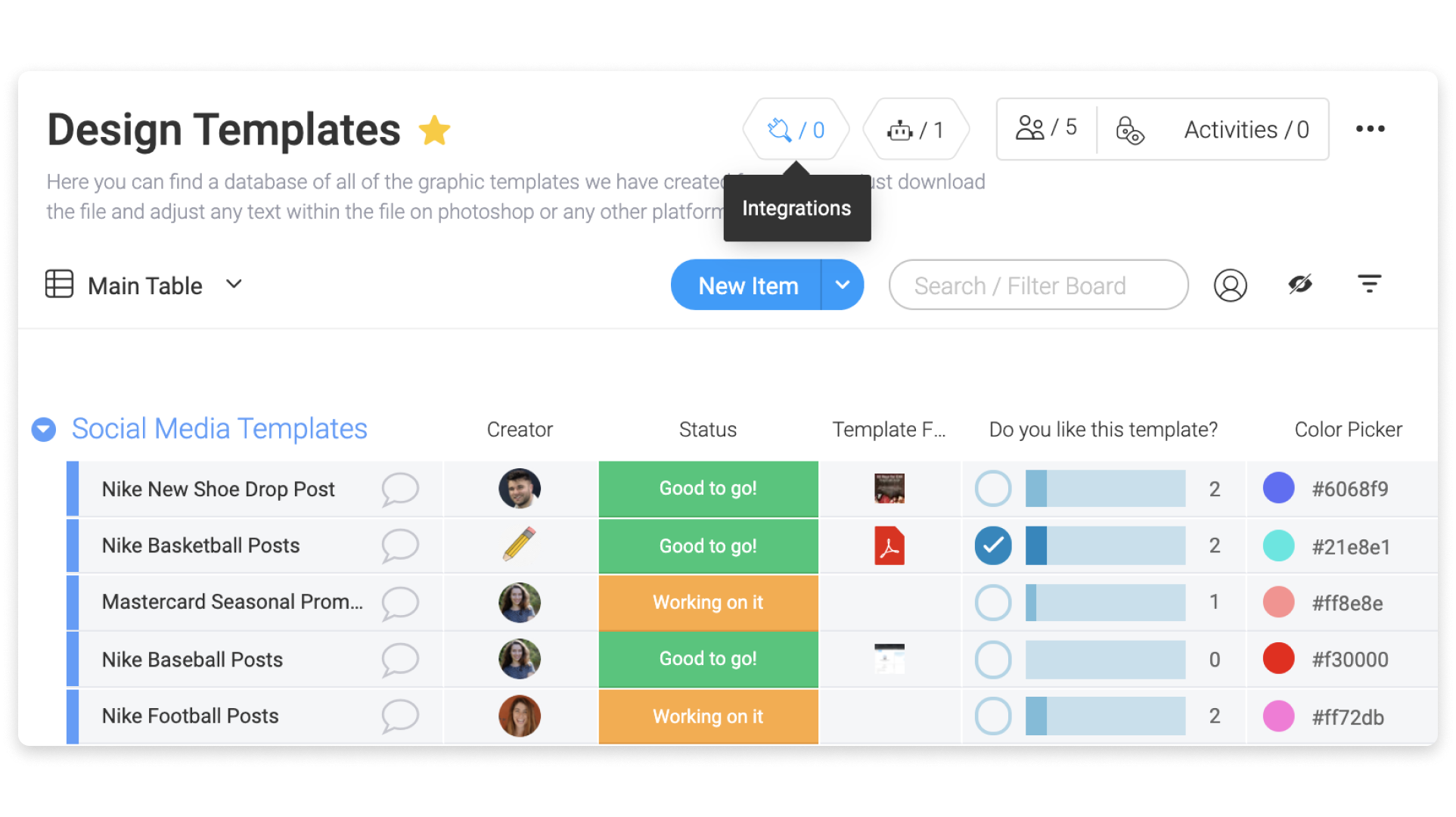
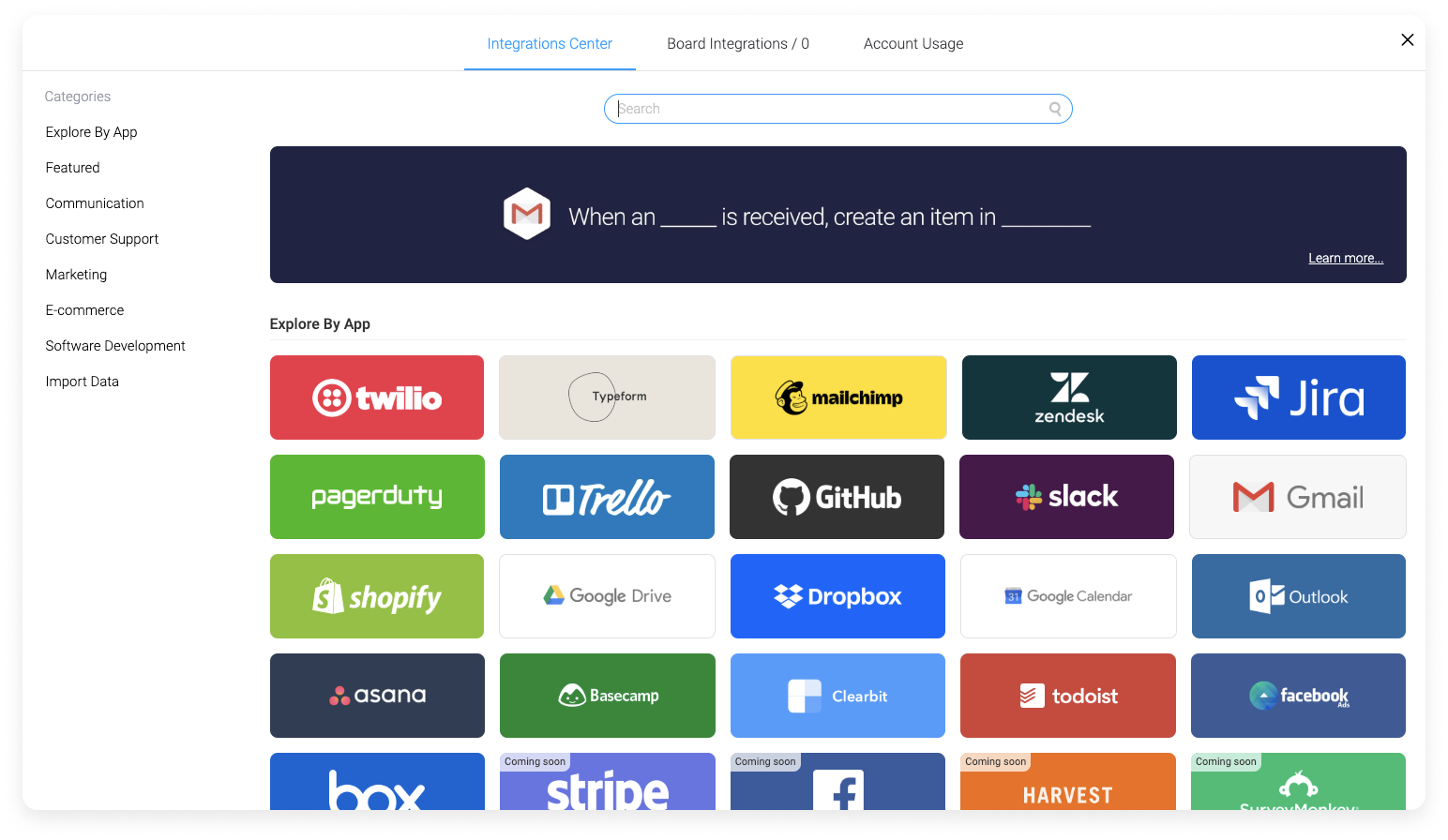
Etapa 2
Na lista, selecione o modelo que você deseja adicionar:
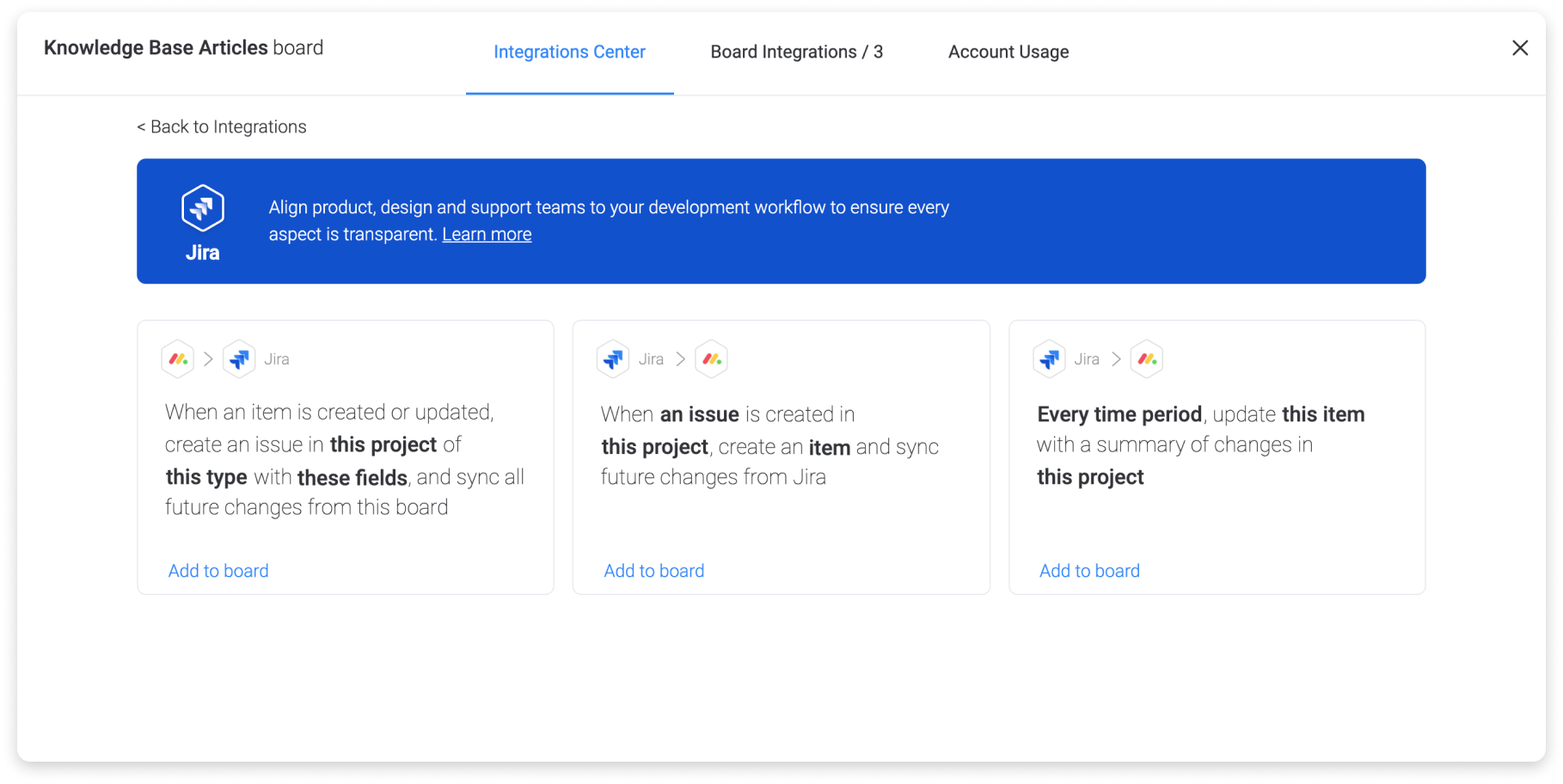
Etapa 3
Conecte sua conta do Jira à monday.com com o token do Jira:
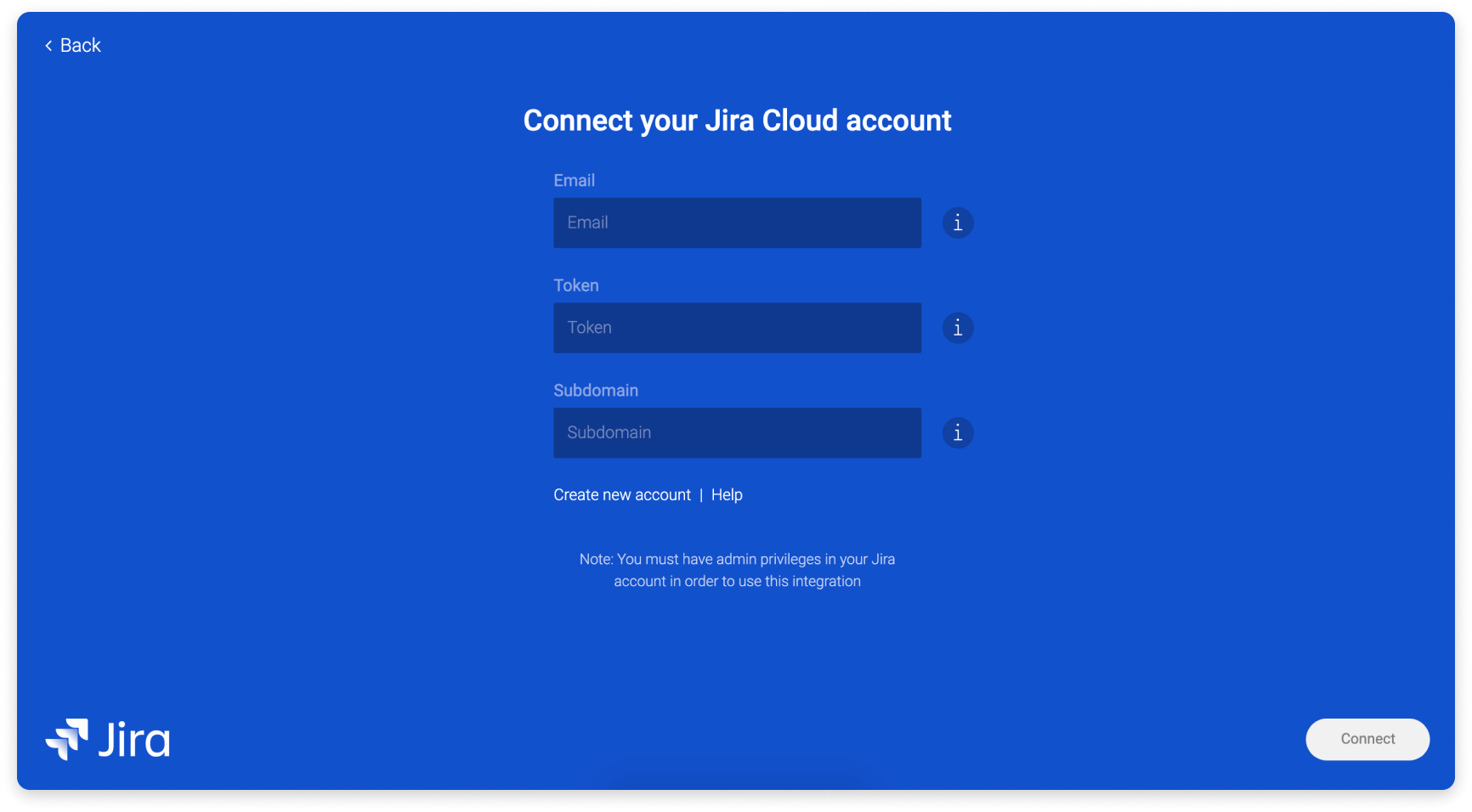
Crie um token do Jira
- Etapa 1
Quando estiver no Jira, acesse seu avatar > "Perfil":
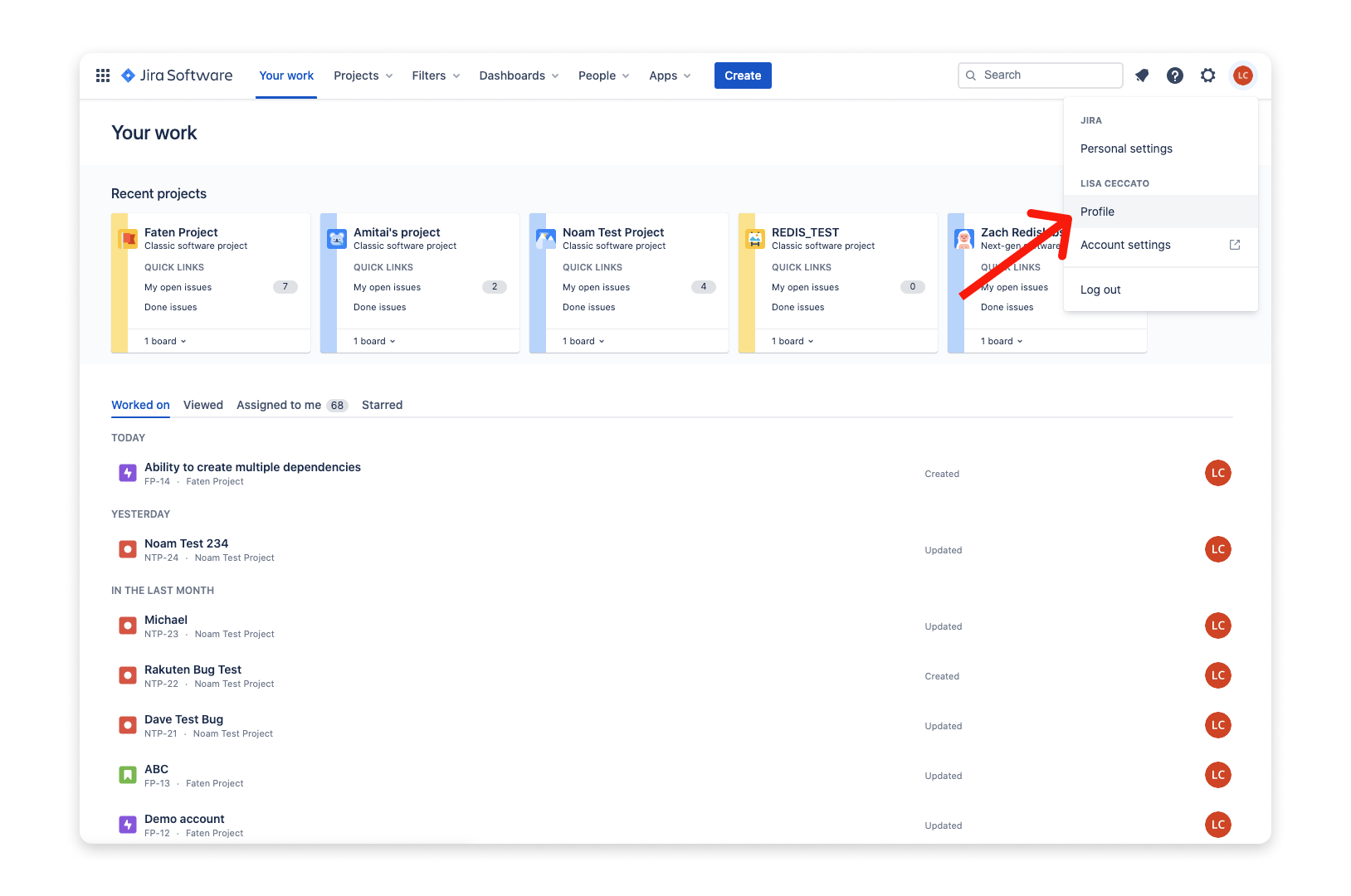
Clique em "Gerenciar sua conta":
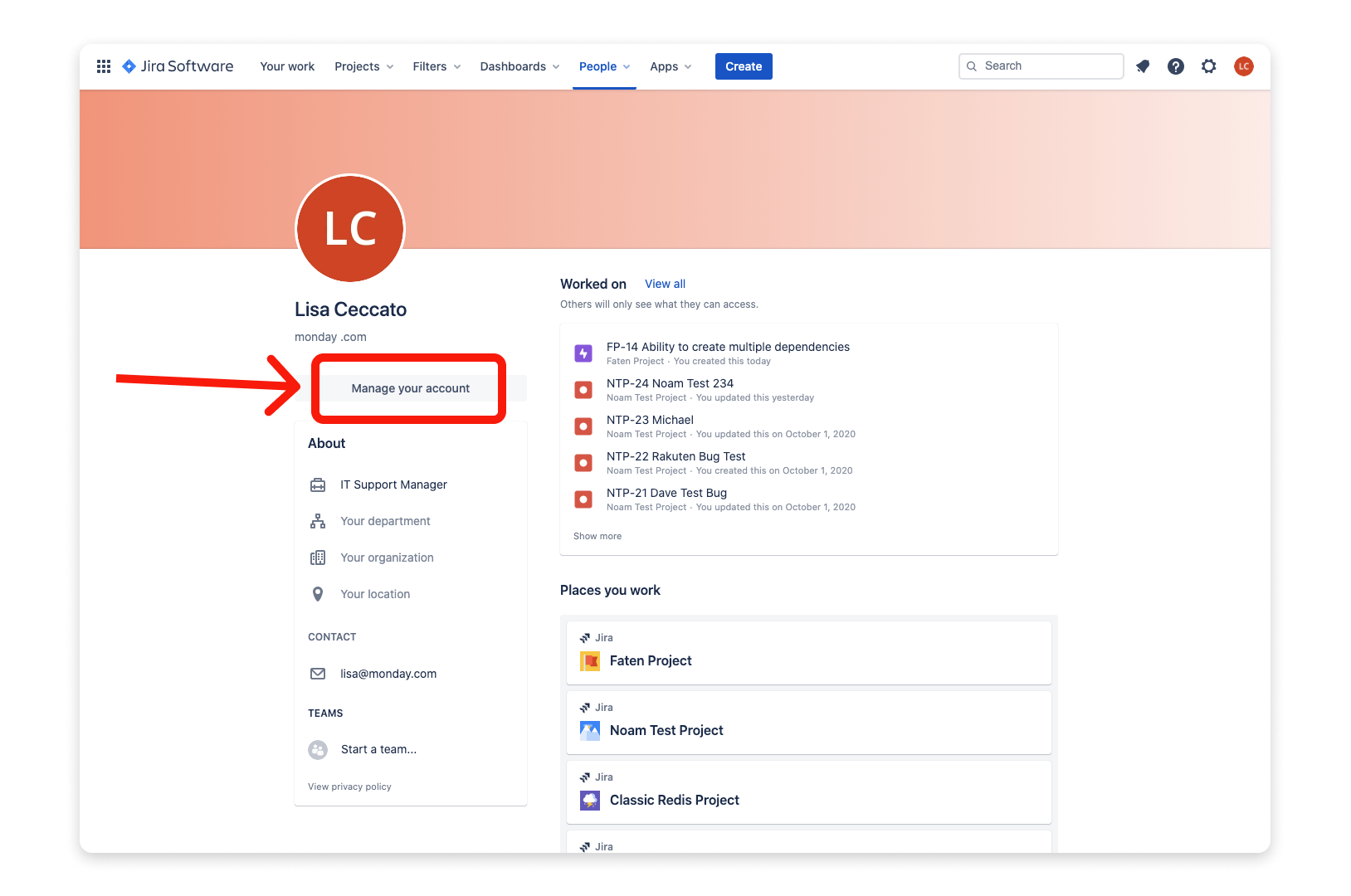
Em seguida, clique em "Segurança"
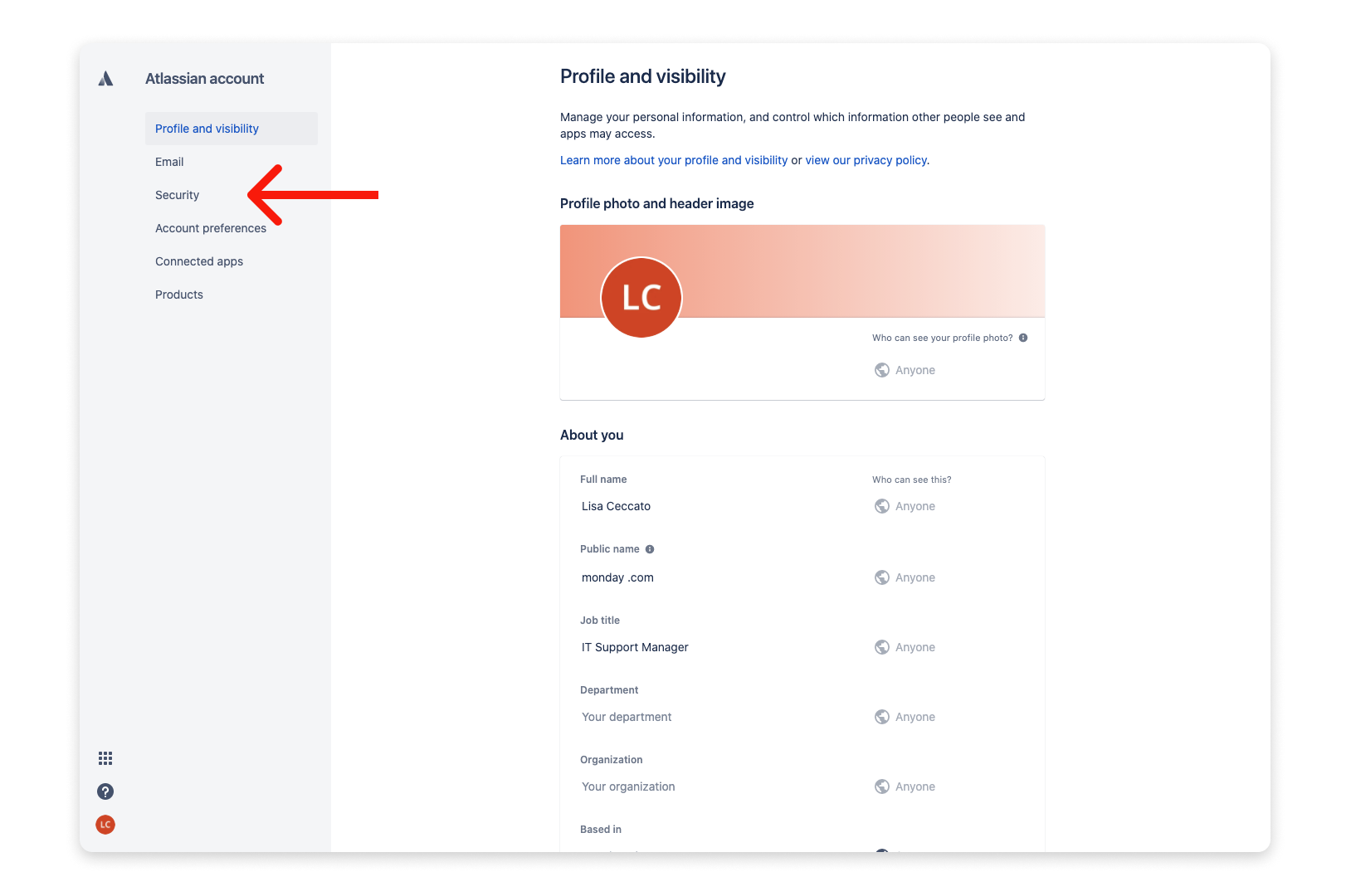
E selecione "Criar e gerenciar tokens de API":

- Etapa 2
Clique em "Criar token de API":
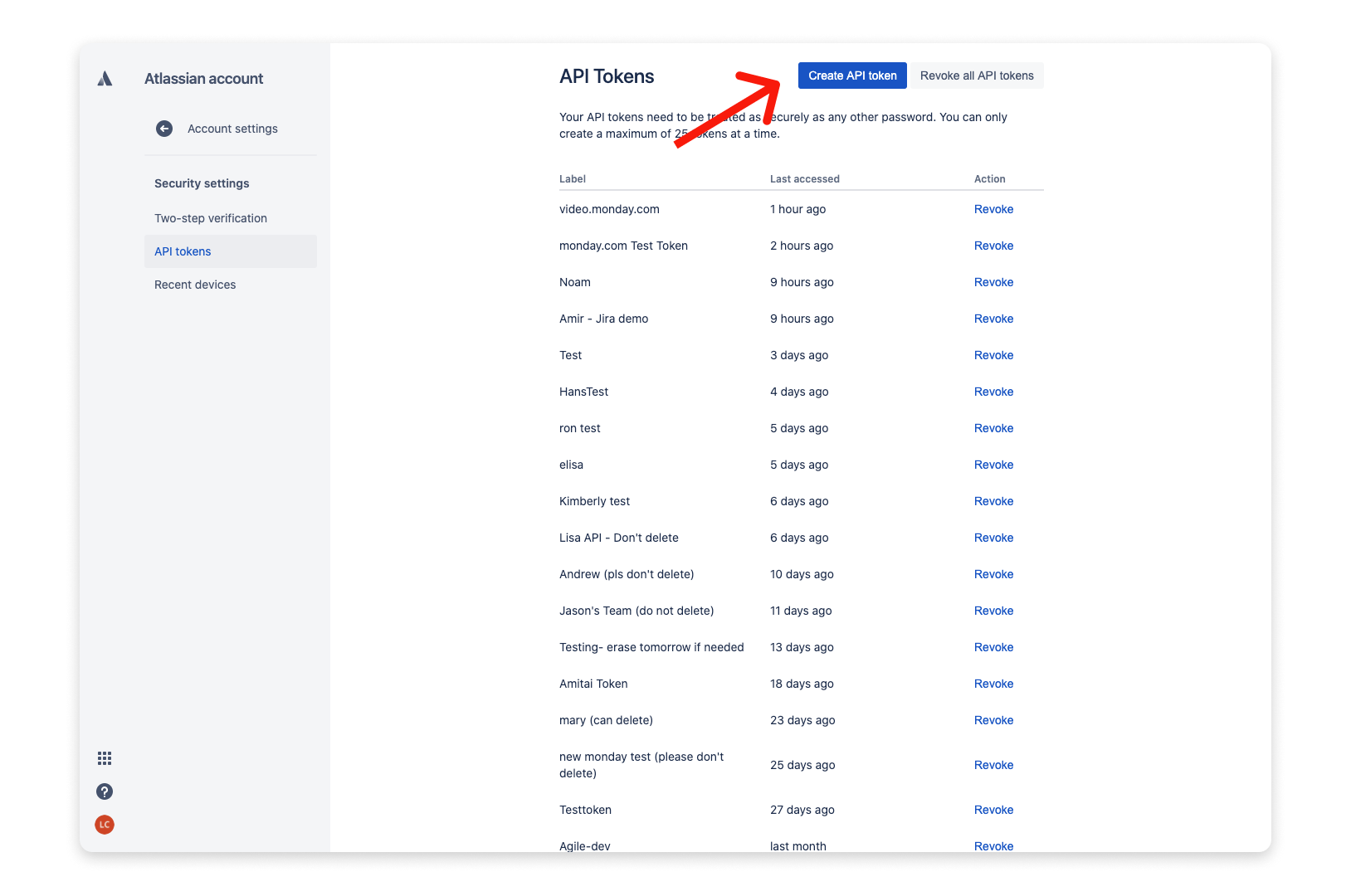
Insira um nome do rótulo para criar o token:
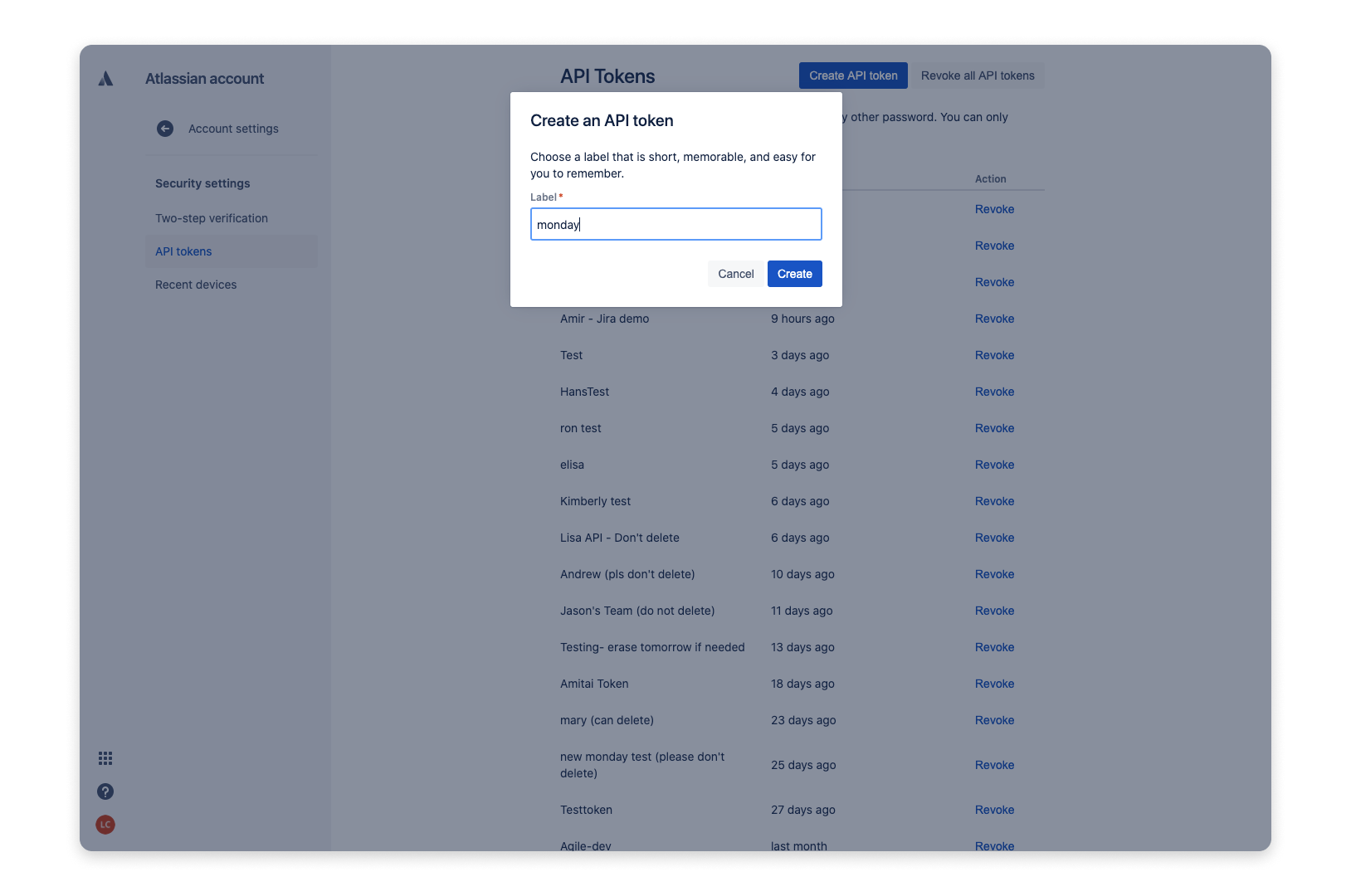
- Etapa 3
Copie o token para entrar na configuração da automação em sua conta monday.com. É muito fácil!
Personalize a integração
Quando o token for adicionado, você poderá personalizar seu modelo usando os campos aplicáveis. Por exemplo, quando um problema é criado ou atualizado em um projeto no Jira, você pode criar um elemento em seu quadro e sincronizar futuras alterações do Jira.
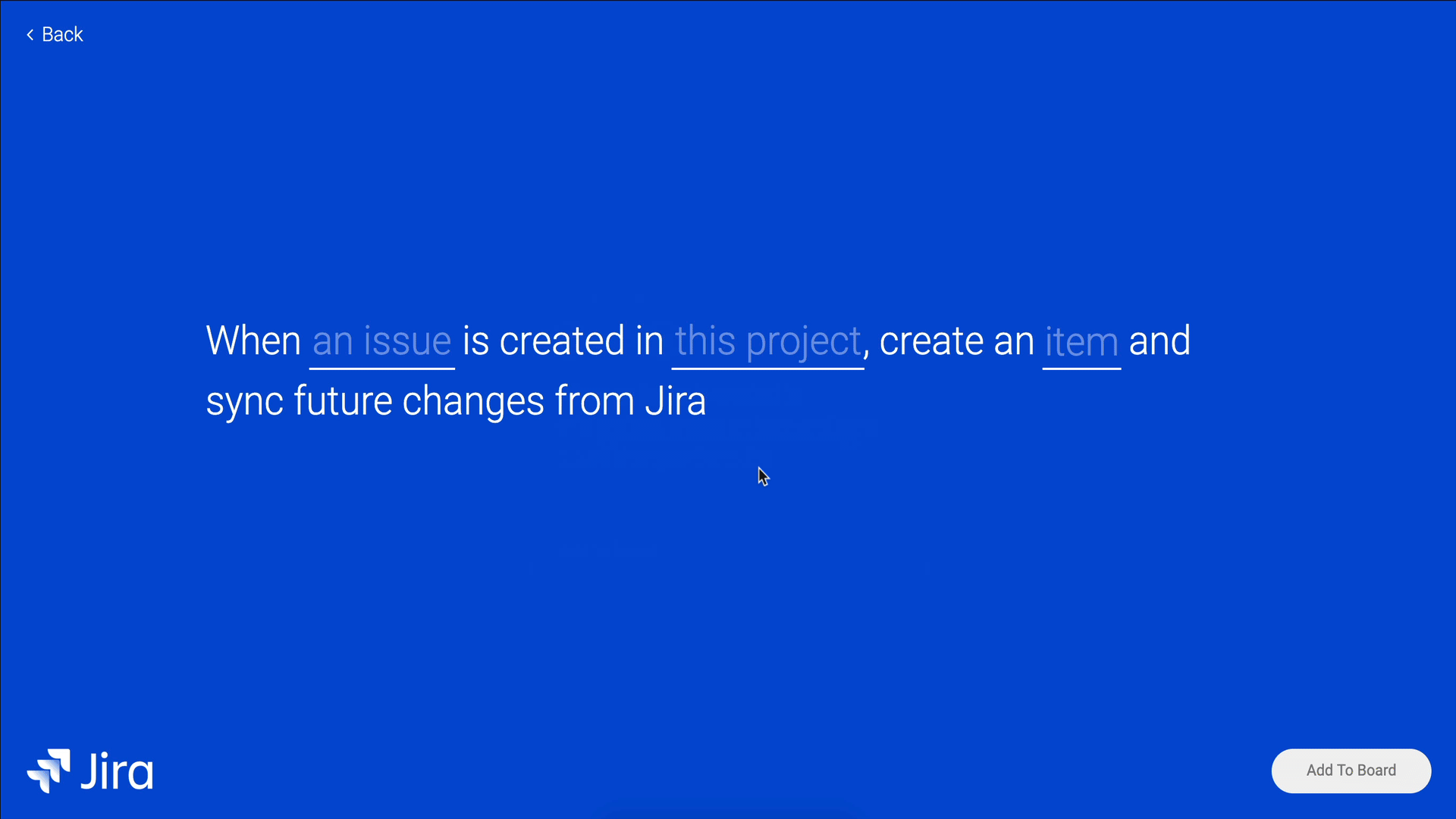
Você também pode definir um lembrete se quiser atualizar os membros da sua equipe com um resumo de um problema em seus projetos no Jira:
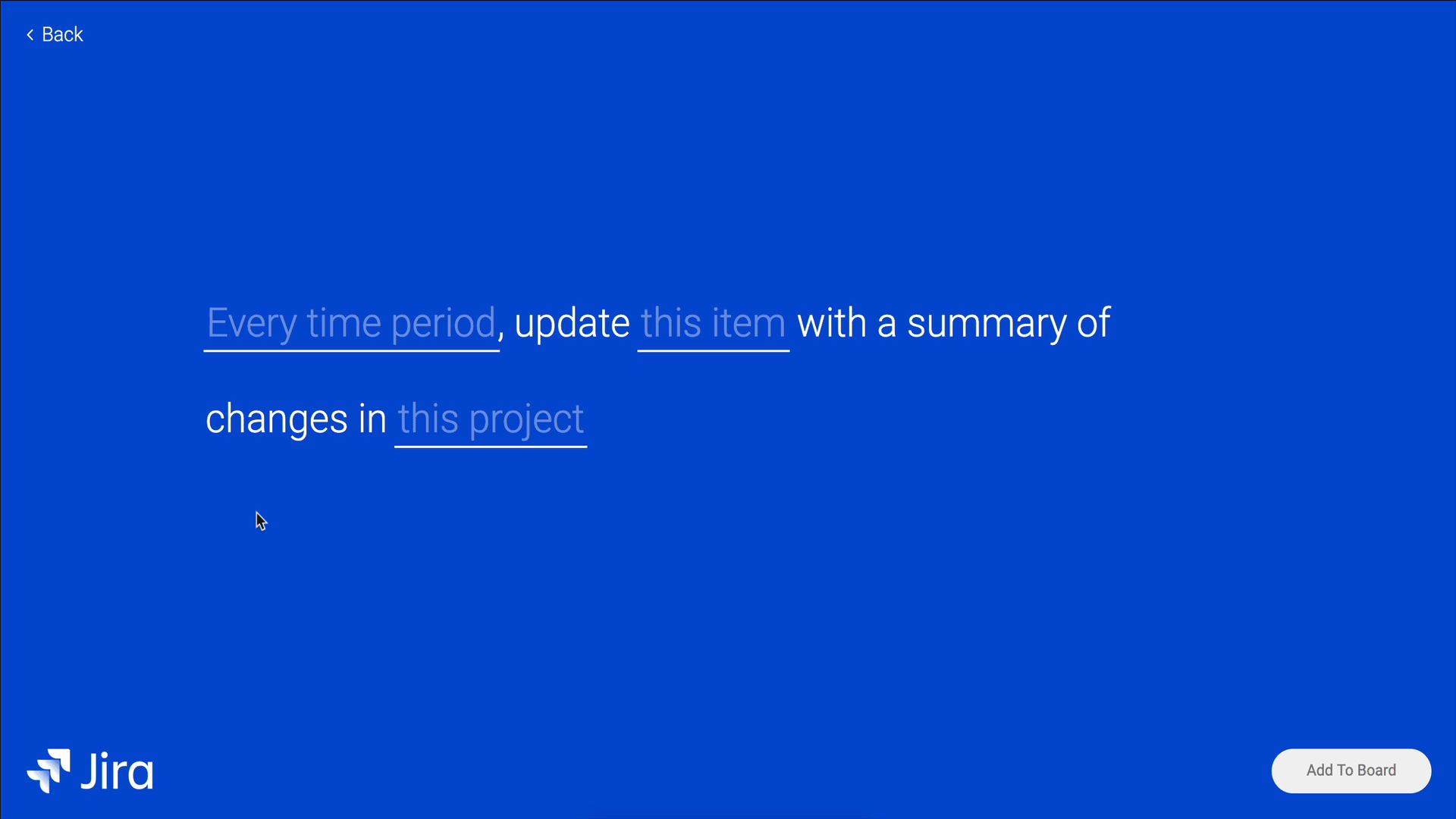
Extraia o responsável
Permissões de contato
Se quiser extrair uma pessoa para a coluna "Responsável" na monday.com, você precisa alterar a permissão de contato de cada usuário no Jira para "qualquer pessoa". Para alterar a permissão de contato, entra na sua conta do Jira, clique em seu avatar e selecione "configurações da conta":
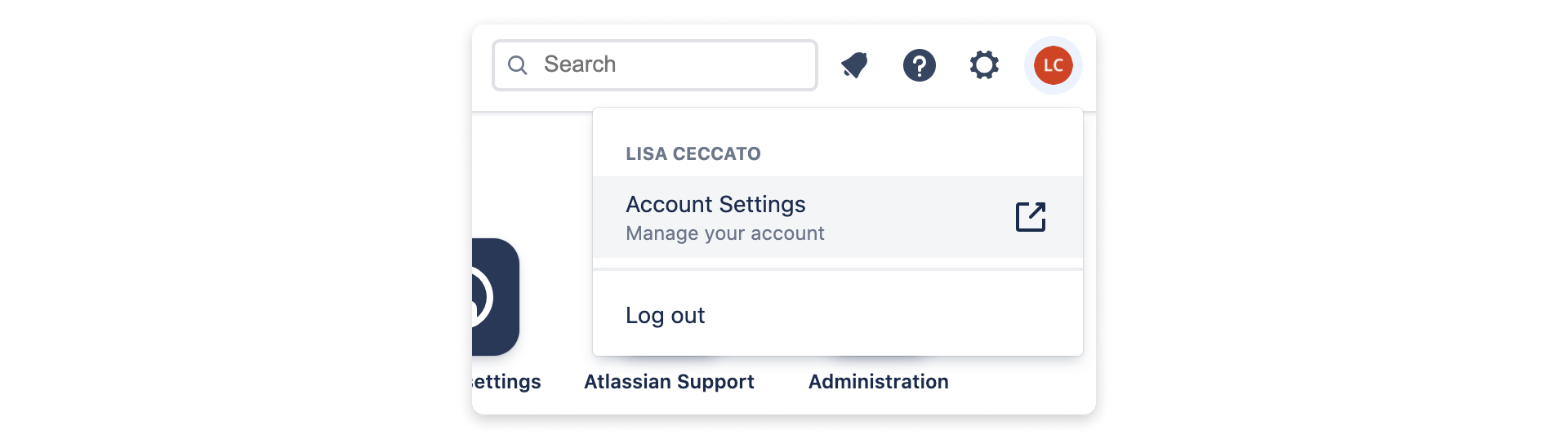
Selecione "perfil e visibilidade":
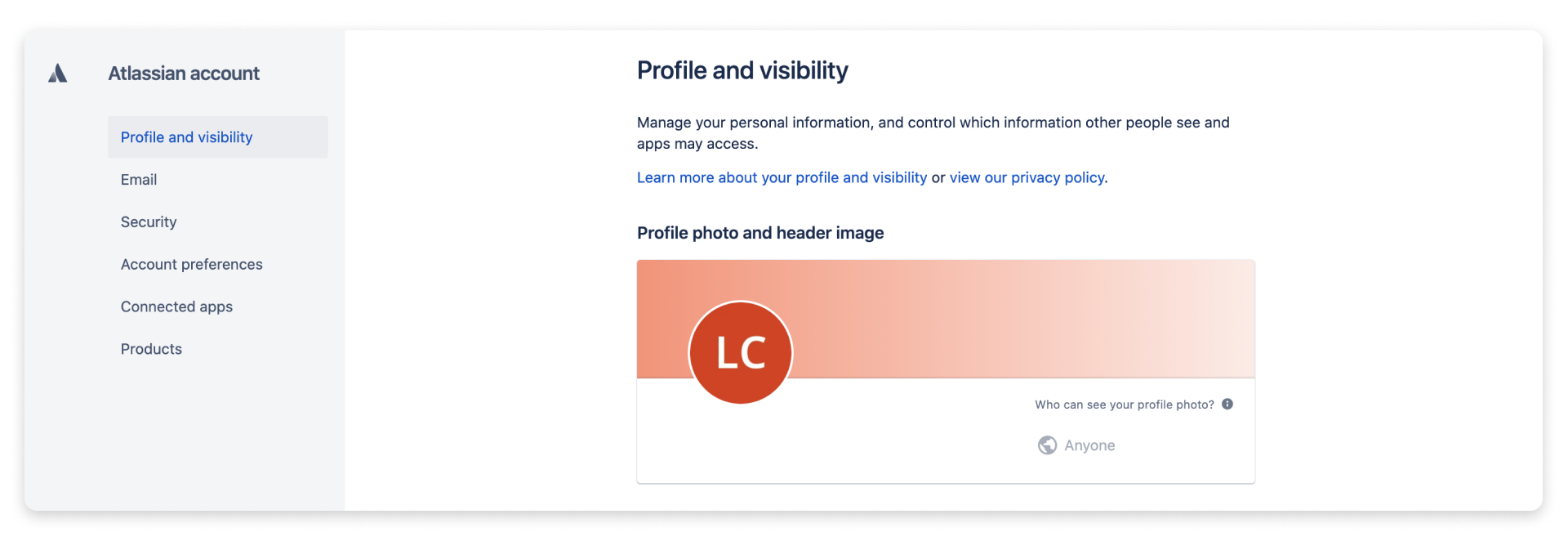
Deslize até "contato" e ao lado do endereço de e-mail, escolha "qualquer pessoa":
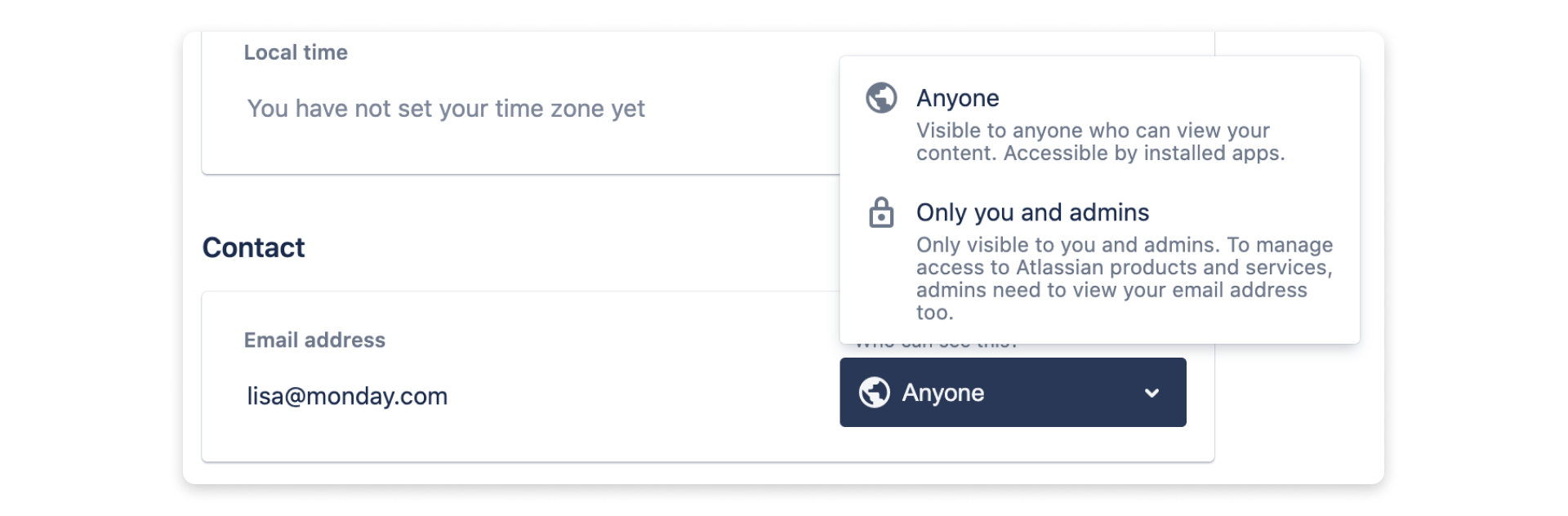
Preenchendo a coluna "Responsável":
Para que a coluna "Responsável" seja preenchida corretamente, o endereço de e-mail do usuário na monday.com deve ser o mesmo que o endereço de e-mail do usuário no Jira.
Se o endereço de e-mail não for público no Jira, o nome de exibição será usado no lugar do endereço de e-mail para encontrar uma correspondência na monday.com para o "Responsável". Para que isso funcione, o nome de exibição na monday.com precisa ser o mesmo que o nome de exibição no Jira.
Se houver dois usuários com o mesmo nome de exibição na monday.com e no Jira, a coluna "Responsável" será preenchida com ambas as pessoas.
Crie uma sincronização bidirecional
Uma sincronização bidirecional ocorre quando os dados são enviados da monday.com para o Jira e extraídos do Jira para a monday.com. Isso faz com que seus dados correspondam em ambas as plataformas e permaneçam atualizados.
Para criar uma sincronização bidirecional, além do modelo usado no primeiro exemplo: "Quando um problema for criado neste projeto, crie um elemento e sincronize alterações futuras do Jira":
Você precisará configurar o seguinte modelo: "Quando um elemento for criado ou atualizado, crie um problema neste projeto deste tipo com estes campos e sincronize todas as alterações futuras deste quadro"
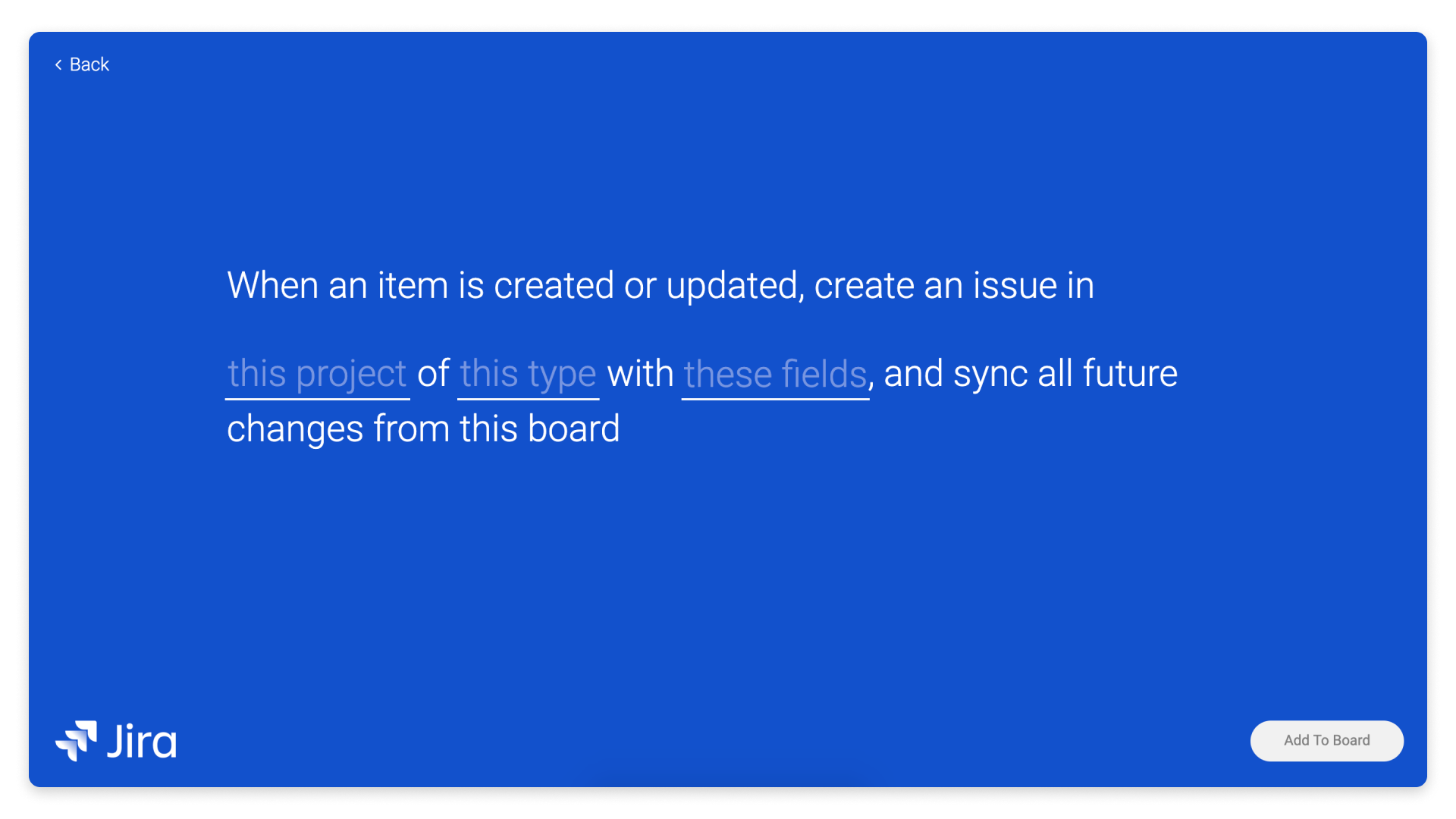
Escolha o projeto correto. Neste caso, vamos usar "Plano de Iteração KB" novamente Para o tipo, vamos escolher "Tarefa" novamente.
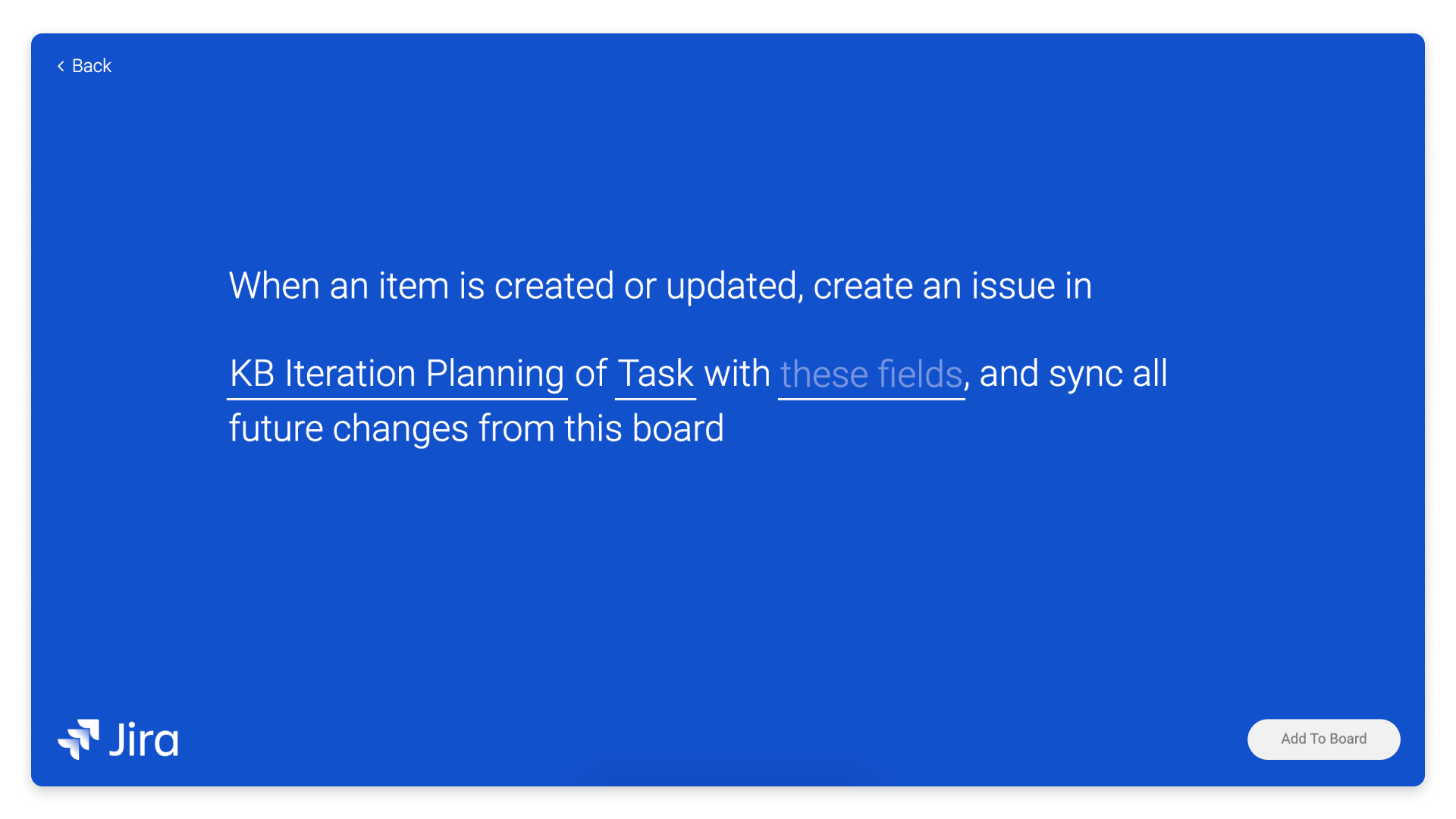
Após escolher seu projeto e o tipo, selecione "esses campos" para iniciar o mapeamento.
Quando fazemos o mapeamento com este modelo, os campos à esquerda são campos de dados do Jira ao invés dos nomes das colunas da monday.com. Aqui, você está mapeando colunas da monday.com para o Jira. É o inverso da configuração que vimos acima neste artigo.
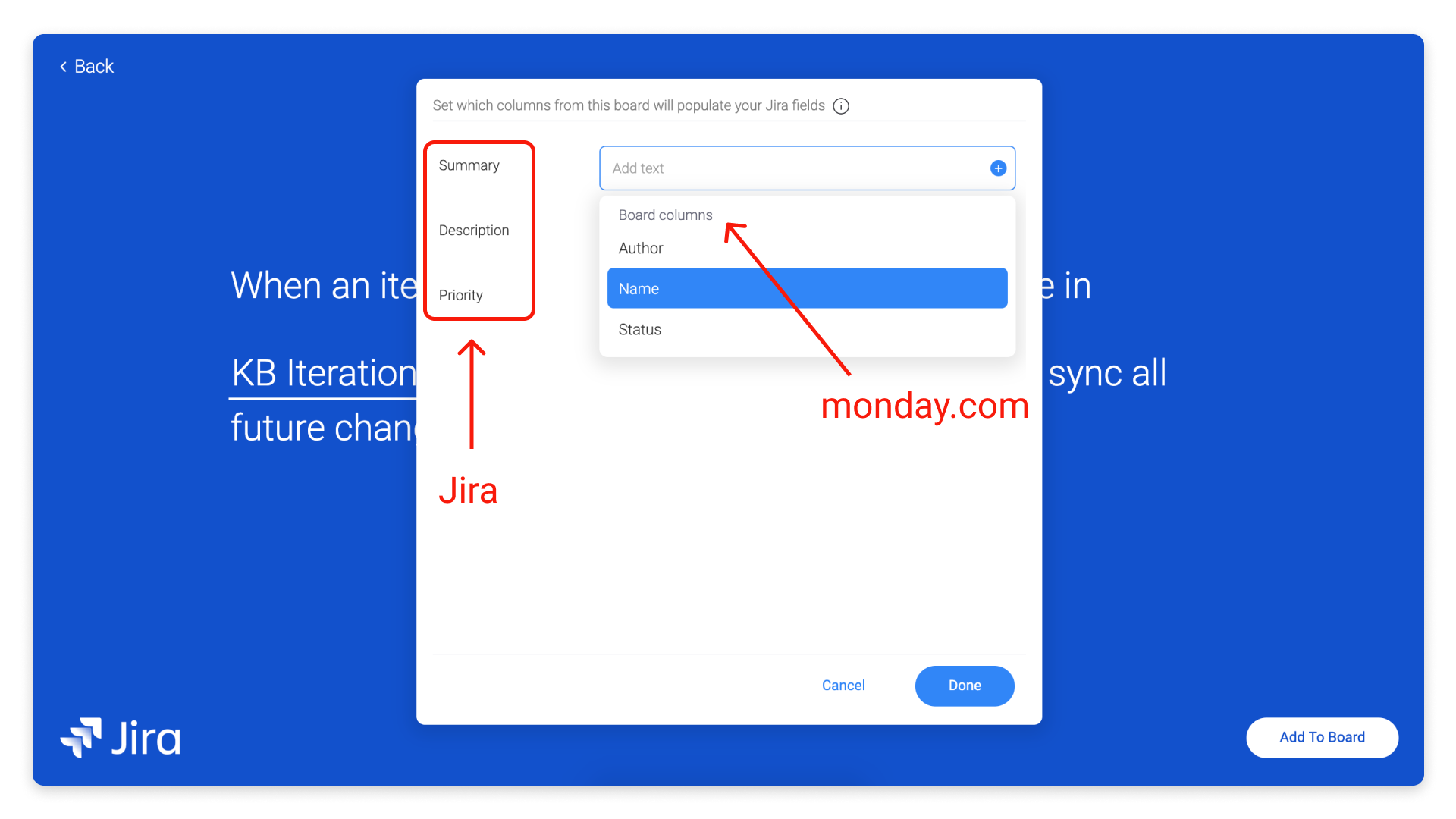
Depois de terminar o mapeamento e clicar no botão "adicionar ao quadro", sua sincronização bidirecional estará pronta!
Campos compatíveis do Jira
No momento, os seguintes campos são compatíveis no mapeamento do Jira para a monday.com:
Os seguintes campos são compatíveis no mapeamento da integração da monday.com para o Jira (o inverso do mencionado acima):
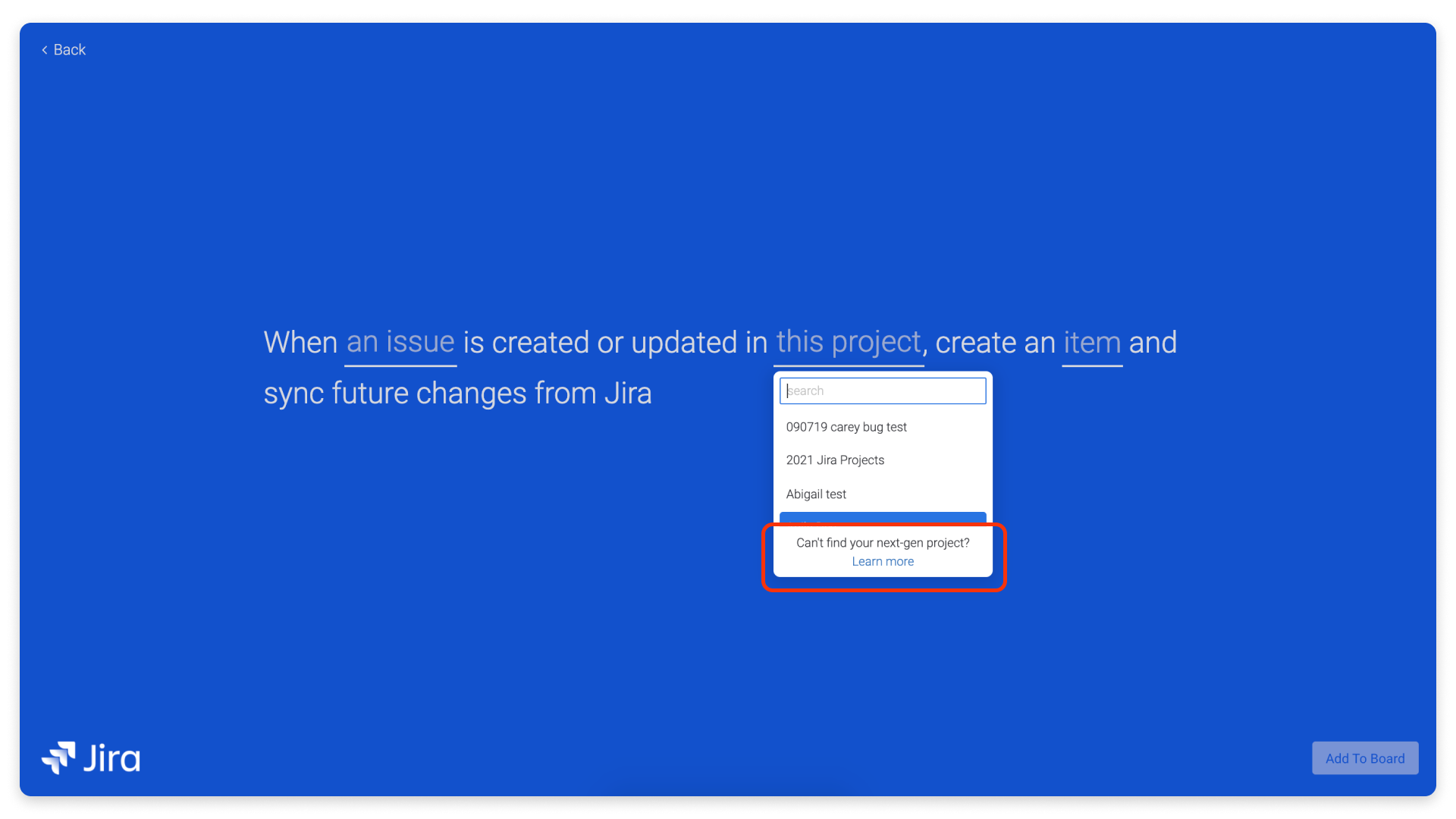
Colunas compatíveis da monday.com
Para obter uma visão geral das colunas da monday.com que são atualmente compatíveis ao mapear da monday.com para o Jira, abra a lista suspensa e dê uma olhada na tabela.
Como excluir um modelo
Você pode desativar e/ou excluir seu modelo de integração no menu de integração:
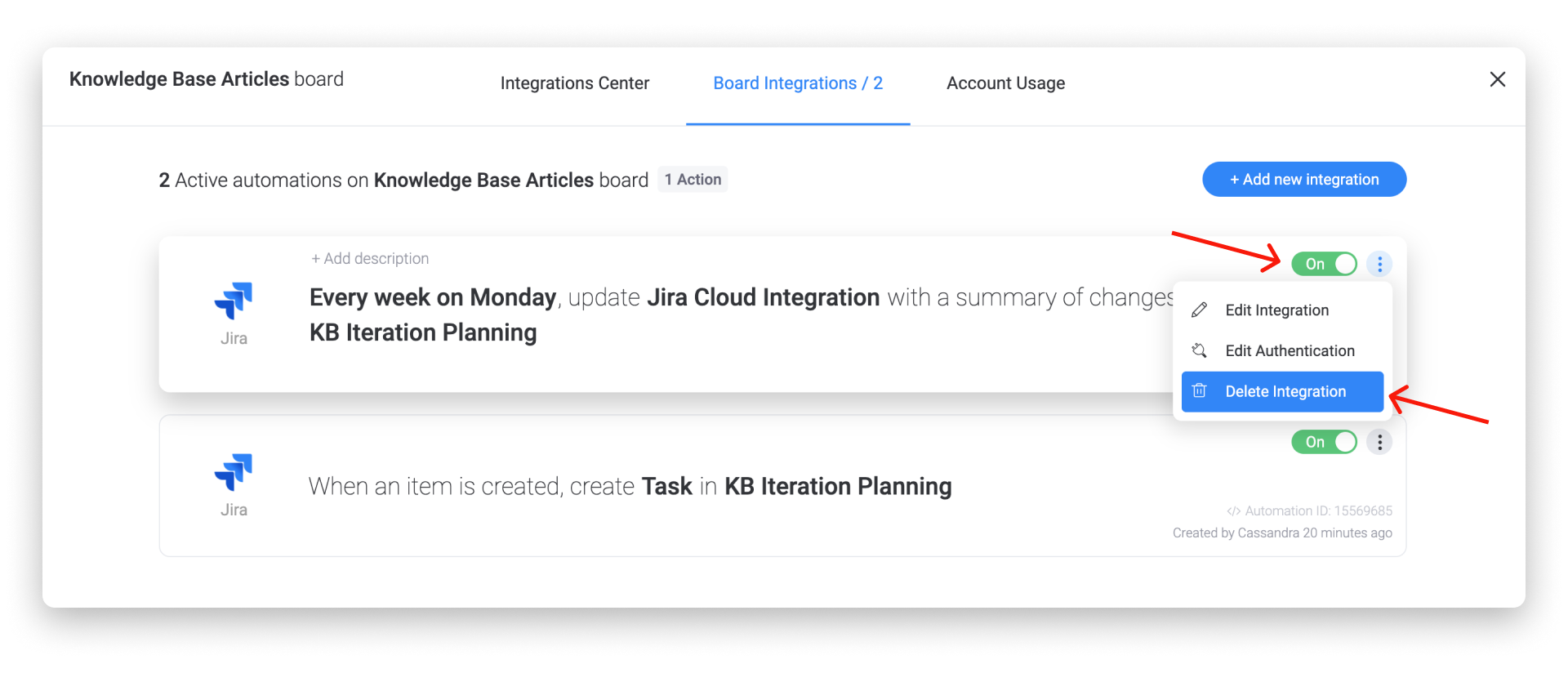
Também é possível editar a integração e a conta do Jira à qual deseja se conectar caso você mude de ideia mais tarde!
Mais ajuda
Se você precisar de ajuda para criar integrações personalizadas, também temos uma opção de ajuda paga por meio de nossa rede global de parceiros certificados da monday.com. Se você tiver interesse, preencha este formulário e entraremos em contato em breve!
Se você tiver alguma dúvida, entre em contato com nossa equipe por aqui. Estamos disponíveis 24 horas e prontos para ajudar!



Comentários